TRIMBLE Geomatics Office Mode d'emploi
PDF
Скачать
Документ
Trimble Geomatics Office ™ Notes de version ■ Informations du produit ■ Modifications à la documentation Version 1.6 Révision A Avril 2002 Bureau d’entreprises Trimble Navigation Limited Engineering and Construction Division 5475 Kellenburger Road Dayton, Ohio 45424-1099 Etats-unis Tél: +1-937-233-8921 Fax: +1-937-233-9441 www.trimble.com Copyright et marques de commerce © 2002, Trimble Navigation Limited. Tous droits réservé. Pour le support STL, le logiciel Trimble Geomatics Office utilise l’adaptation du Moscow Center for SPARC Technology du SGI Standard Template Library. Copyright © 1994 HewlettPackard Company, Copyright © 1996, 97 Silicon Graphics Computer Systems, Inc., Copyright © 1997 Moscow Center for SPARC Technology. Le logo de Globe et Triangle avec Trimble, DTMLink, RoadLink, Trimble Geomatics Office, Trimble Survey Controller, et WAVE sont des marques de commerce de Trimble Navigation Limited. Elta est une marque déposée de Trimble Navigation Limited, enregistrée au Bureau des marques et des brevets des Etats-Unis. Tous les autres marques appartiennent à leurs propriétaires respectifs. Notes de version Celle-ci est la version d’avril 2002 (Révision A) des Notes de version de Trimble Geomatics Office. Elles s’appliquent à la version 1.6 du logiciel Trimble Geomatics Office™ . Licence de logiciel et Firmware, Garantie limitée Ce produit de logiciel et/ou firmware de Trimble (le “Logiciel”) est sous licence et pas vendu. Son utilisation est gouvernée par les provisions de la Concession d’utilisateur final (End User License Agreement (“EULA”)) applicables, s’il y en a, comprises avec le Logiciel. A défaut d’un EULA séparé compris avec le Logiciel établissant des conditions, exclusions et limitations de garantie différentes, les conditions suivantes sont applicables. Trimble garantit que ce Logiciel de Trimble se conforme dans l’ensemble aux spécifications publiées applicables de Trimble pour le Logiciel pendant une période de quatrevingt-dix (90) jours, à compter de la date de livraison. Recours de la garantie La seule responsabilité de Trimble et votre recours exclusif selon la garantie détaillée ci-dessus sera, au choix de Trimble, de réparer ou de remplacer tout produit ou logiciel que ne se conforme pas à une telle garantie (“Produit non conforme) ou de rembourser le prix d’achat versé pour un tel produit non conforme, après le retour de tout produit non conforme à Trimble selon les procédures d’autorisation de retour de matériel standard de Trimble. Exclusions de la garantie Cette garantie ne sera appliquée que dans le cas et dans la mesure que: (i) les Produits et le Logiciel sont installés, configurés, interfacés, stockés et utilisés de façon correcte et selon les spécifications et le manuel de l'utilisateur applicables de Trimble, et (ii) les Produits et le Logiciel ne sont pas modifiés ou employés improprement. La garantie précédente ne s'appliquera pas à, et Trimble ne sera pas responsable pour, toute demande de contravention de la garantie basée sur (i) des défauts ou des problèmes de fonctionnement qui se produisent à cause de la combinaison ou l'utilisation du Produit ou du Logiciel avec des produits, des informations des systèmes ou des périphériques qui ne sont pas fabriqués, fournis ou spécifiés par Trimble; (ii) le fonctionnement du Produit ou du Logiciel sous toute spécification autre que, ou en plus des spécifications standard de Trimble pour ses produits; (iii) la modification ou l'utilisation non autorisée du Produit ou du Logiciel; (iv) les dommages à cause de la foudre ou d'autres décharges électriques, ou l'immersion dans l'eau normale ou salée ou la pulvérisation; ou (v) l'usure normal des pièces de consommation (par exemple, les batteries). LA GARANTIE CI-DESSUS DECLARE LA RESPONSABILITE ENTIERE DE TRIMBLE ET VOS RECOURS EXCLUSIFS POUR LES PRODUITS ET LE LOGICIEL. SAUF STIPULE DANS CETTE GARANTIE, TRIMBLE FOURNIT LES PRODUITS ET LE LOGICIEL "TELS QUELS", SANS GARANTIE EXPRESSE OU LIMITEE, ET L'EXCLUSION EXPRESSE DES GARANTIES SUGGEREES DE VALEUR COMMERICALE ET DE CAPACITE POUR UN BUT PARTICULIER. LES GARANTIES EXPRESSES INDIQUEES SONT AU LIEU DE TOUTE OBLIGATION OU RESPONSABILITE DE LA PART DE TRIMBLE SURVENANT OU RELATIVEMENT A, TOUT PRODUI OU LOGICIEL. CERTAINS ETATS N'AUTORISENT PAS LES LIMITATIONS SUR LA DUREE D'UNE GARANTIE IMPLIQUEE, DONC LA GARANTIE CI-DESSUS PEUT NE PAS S'APPLIQUER DANS VOTRE CAS. TRIMBLE NAVIGATION LIMITED N’EST PAS RESPONSABLE POUR L’OPÉRATION OU LE MANQUE D’OPÉRATION DES SATELLITES GPS OU LA DISPONIBILITÉ DES SIGNAUX DE SATELLITES GPS. Limitation de responsabilité L’ENTIÈRE RESPONSABILITÉ DE TRIMBLE SELON TOUTE PROVISION DANS CETTE GARANTIE SERA LIMITÉE A LA SOMME PLUS GRANDE DU MONTANT PAYÉ PAR VOUS POUR LE PRODUIT OU LA LICENCE LOGICIEL OU US$25,00. A L'ETENDUE MAXIMUM PERMISE PAR LA LOI APPLICABLE, TRIMBLE NE SERA PAS RESPONSABLE A VOUS-MEMES POUR TOUTE PLAINTE DE DOMMAGE SPECIAL, INDIRECT OU CONSEQUENTIEL DE TOUT TYPE ET SOUS TOUTE CIRCONSTANCE OU THEORIE LEGALE AYANT RAPPORT AUX PRODUITS OU AU LOGICIEL, ET INDIFFERENT AUX RAPPORTS COMMERCIAUX QUE POURRAIENT AVOIR DEVELOPPES ENTRE VOUS ET TRIMBLE. A CAUSE DU FAIT QUE CERTAINS ETATS N'AUTORISENT PAS L'EXCLUSION OU LA LIMITATION DES DOMMAGES ACCIDENTELS OU CONSEQUENTIELS, LA LIMITATION CIDESSUS PEUT NE PAS APPLIQUER DANS VOTRE CAS. 4 Notes de version de Trimble Geomatics Office Informations du produit 1 Cette section explique les modifications effectuées au logiciel Trimble Geomatics Office™ depuis la publication du Manuel de l’utilisateur Trimble Geomatics Office de version 1.6. 1.1 Exigences des logiciels et du matériel pour votre PC La Table 1.1 vous indique qu’est ce qu’il faut sur votre ordinateur afin d’installer et utiliser le logiciel Trimble Geomatics Office correctement. Table 1.1 Exigences de logiciel et matériel Composant Exigences minimum Exigences recommandées CPU Pentium 150 MHz Pentium 266 MHz RAM 32 Mo 128 Mo Disque dur 317 Mo requis pour une installation standard Ecran SVGA en couleurs 800 x 600 XGA en couleurs 1024 x 768 Ports 1 x port RS232 avec 16550 UART Lecteurs Lecteur CD-ROM ou lecteur DVD Notes de version de Trimble Geomatics Office 5 Table 1.1 1.1.1 Exigences de logiciel et matériel Composant Exigences minimum Exigences recommandées Périphériqu es d’entrée Clavier avec une souris ou un trackball Clavier et un Microsoft IntelliMouse Logiciel L’un des systèmes d’exploita- L’un des systèmes d’exploitation Microsoft suivants: tion Microsoft suivants: Windows 98 Windows 98 Windows Me Windows Me Windows NT version 4.0 ou plus récente Windows NT version 4.0 ou plus récente Windows 2000 Windows 2000 Windows XP Windows XP Aussi: Aussi: Navigateur Web (afficheur HTML) Microsoft Access 2000 Microsoft Internet Explorer version 4.0 ou plus récente Installation du logiciel Supprimez tout logiciel Trimble Geomatics Office 1.5 de votre ordinateur avant d’installer la version 1.6, y compris le logiciel de démonstration 1.5. Cependant, si vous voulez mettre à jour le logiciel de version 1.5, référez-vous à la section suivante. Note – Si vous installez le logiciel sous Windows NT, Windows 2000, ou Windows XP vous devez disposer des droits d'administration. 6 Notes de version de Trimble Geomatics Office Mise à jour de la version 1.5 ou 1.0 de Trimble Geomatics Office Si vous effectuez une mise à jour à Trimble Geomatics Office 1.6, lors de l’installation le logiciel recherche une version précédente. Lorsqu’un tel système est détecté, l’installation des modules de mise à jour continue. Cependant, lorsqu’une version précédente n’est pas détectée, vous devez entrer un numéro de version et une clé Trimble Geomatics Office ainsi que les clés des modules de traitement de lignes de base WAVE™ et Network Adjustment le cas échéant de votre installation précédente. Installation des modules de traitement de lignes de base WAVE et Network Adjustment Si vous avez acheté le module de traitement de lignes de base WAVE ou Network Adjustment au même temps que le logiciel Trimble Geomatics Office, entrez la clé fournie dans les champs appropriés. Si vous avez acheté le module de traitement de lignes de base WAVE ou le module Network adjustment après l’achat et l’installation de Trimble Geomatics Office, exécutez l’installation de Trimble Geomatics Office à nouveau. Vous serez demandé si vous voulez réinstaller le logiciel ou ajouter un module. 1.1.2 Questions d’installation Cette section fournit des détails concernant plusieurs questions d’installation importantes. Utilisation du logiciel Trimble Geomatics Office sous Windows 2000 ou XP Si vous n’êtes qu’un utilisateur (pas un utilisateur avec pouvoirs) et vous voulez exécuter les utilitaires Feature and Attribute Editor (Editeur d’attributs et caractéristiques), Roadlink™, ou DTMLink™, vous pouvez le faire si d’abord quelqu’un avec des droits d’administration exécute ces utilitaires. Notes de version de Trimble Geomatics Office 7 Installations pour utilisateurs multiples/réseau Il est possible d’installer Trimble Geomatics Office sur un lecteur réseau, à condition que l’utilisateur dispose des autorisations requises. Cependant, il ne s’exécute correctement que sur le PC sur lequel il est installé. Trimble Geomatics Office ne prend pas en charge les installations à utilisateurs multiples. Installation du logiciel Trimble Survey Controller Vous devez installer Trimble Geomatics Office avant d’exécuter le CD d’installation Trimble Survey Controller™. 1.2 Mise à jour de Trimble Geomatics Office Lorsque vous effectuez une mise à jour d’une version précédente de Trimble Geomatics Office, si vous ne supprimez pas la version précédente du logiciel, certains fichiers seront sauvegardés. Les fichier suivants sont renommés avec l’extension *.bak: – ProjBar.csv – Current.csd – Antenna.ini – Receiver.ini Les fichiers suivants sont copiés dans le répertoire Program Files\Trimble\Trimble Geomatics Office\System\Backup: 8 – Symbols.sym – LineType.ltp – AsciiRpt.dat – AsciiImp.dat – AsciiExp.dat Notes de version de Trimble Geomatics Office Les sections normales sont copiées dans le répertoire Program Files\Trimble\Trimble Geomatics Office\Template\Backup. Pour plus amples informations concernant l’utilisation des informations personnalisées des versions précédentes de Trimble Geomatics Office, référez-vous à la section suivante. 1.2.1 Utilisation des informations personnalisées de Trimble Geomatics Office 1.5 Vous pouvez utiliser les fichiers personnalisés suivants de Trimble Geomatics Office 1.5 dans la version 1.6: • .frm – la définition de mise en plan • .fcl – la bibliothèque de caractéristiques et attributs • Current.csd – la base de données du système de coordonnées contenant des systèmes de coordonnées définis par l’utilisateur et existants (y compris les sites, les transformations de datum, les ellipsoïdes et les modèles de géoïde) • Symbol.sym – la bibliothèque de symboles • Linetype.ltp – la bibliothèque de types de ligne Du fait que les structures de la table de base de données et de colonne (les fichiers de schéma) dans Trimble Geomatics Office 1.6 sont mises à jour, il ne prend pas en charge les fichiers suivants de version 1.5: • ASCIIrpt.dat – les fichiers de format de rapport • ASCIIimp.dat – les fichiers de définition d’importation ASCII • ASCIIexp.dat – les fichiers de définition d’exportation ASCII • \Templates\<Template>\*.* – les sections normales du projet • Rapports MS Access – les rapports de base de données définis sous Microsoft Access Notes de version de Trimble Geomatics Office 9 Bien que vous ne puissiez pas utiliser les fichiers ASCIIrpt.dat, ASCIIimp.dat, et ASCIIexp.dat dans la version 1.6, certains des formats définis dans ces fichiers peuvent être encore compatibles avec Trimble Geomatics Office 1.6. Afin d’utiliser ces formats dans la version 1.6: 1. Sélectionnez Fichier / Importer. Le dialogue Importer s’affiche. 2. Dans la tabulation Personnalisé, cliquez sur Nouveau format. Le dialogue Définir le format d’importation ASCII s’affiche. 3. Dans un éditeur de texte, ouvrez le fichier ASCIIimp.dat de version 1.5. 4. Copiez le format de fichier approprié dans le dialogue Définir le format d’importation ASCII (section Corps du format) dans Trimble Geomatics Office. 5. Si les codes de champ référencés dans le format personnalisé n’existent pas dans la base de données Trimble Geomatics Office, cliquez avec le bouton droit de la souris pour accéder au menu de raccourcis, et puis sélectionnez le champ approprié. 6. Cliquez sur OK. Le format personnalisé est défini maintenant dans le fichier ASCIIimp.dat de Trimble Geomatics Office 1.6. Avertissement – Vous pouvez effectuer la même procédure avec les formats de rapport et d’exportation personnalisés. Cependant, si vous copiez les fichiers ASCIIimp.dat, ASCIIrpt.dat, et ASCIIexp.dat dans le répertoire du système Trimble Geomatics Office, vous remplacerez les formats personnalisés de Trimble Geomatics Office Ce signifie que: - le logiciel n’écrira pas les formats personnalisés dans les tabulations correctes - il se peut que les formats personnalisés ne fonctionnent pas à cause de la différence entre les structures de table de base de données et de colonne - tout nouveau format personnalisé compris avec l’installation Trimble Geomatics Office sera perdu 10 Notes de version de Trimble Geomatics Office 1.2.2 Pris en charge du TDS Survey Pro (CE) Trimble Geomatics Office et TDS Survey Pro (CE) ont les problèmes de prise en charge suivants: • Enregistrements d’implantation – Trimble Geomatics Office ne prend pas en charge les enregistrements d’implantation à la ligne ou d’implantation au MNT de la version 3.5 TDS Survey Pro (CE). • Différences d’interpolation des sections normales – Si vous avez l’intention d’implanter les stations intermédiaires, il faut interpoler des éléments de section normale correspondants adjacents qui ont un devers ou un déport différent. Les définitions de route exportées de Trimble RoadLink dans un instrument TDS Survey Pro CE ou Trimble 3600/5600 TDS sont interpolées de façon différente dans les produits TDS à celles représentées dans RoadLink ou Trimble Survey Controller. Cette différence est à cause du fait que la méthode d’interpolation des sections normales utilisée par RoadLink et Trimble Survey Controller diffère de la méthode utilisée dans les produits TDS. Par exemple, une route peut avoir une pente de profil constante, où un élément de section normale à la station 0.0 a un devers de –5% pour un déport de 5 m, et l’élément de section normale correspondant à la station 50.0 a un devers de –10% pour un déport de 10 m. Les produits TDS calculent le devers à la station 5.0 comme – 7.5%, étant la différence numérique interpolée entre –5% et –10% des stations adjacentes. RoadLink et Trimble Survey Controller maintiennent une pente constante du bord extérieur de l’élément de section normale à la station 0.0 au bord extérieur à la station 50.0. En conséquence, l’élévation à la station 25.0 est la différence numérique interpolée entre les positions correspondantes aux stations 0.0 et 50.0. Utilisant cette élévation interpolée, le devers calculé à la station 25.0 est –8.333%. Notes de version de Trimble Geomatics Office 11 1.2.3 Prise en charge de Trimble 3300/3600/5600 Elta Cette section décrit les problèmes de prise en charge avec Trimble Geomatics Office et les instruments Trimble 3300/3600/5600 Elta® : • Prises de vue isolées de cheminement – Si vous mesurez des prises de vue isolées lors de la réalisation d’un cheminement, Trimble vous recommande de configurer les instruments 3600 Elta et 5600 Elta pour un stockage des angles absolus (dans le menu 9135). Si vous stockez des angles orients lors de la réalisation d’un cheminement, Trimble Geomatics Office n’importera pas les prises de vue isolées. • Stationnement – Chaque facteur d’échelle local du stationnement est importé dans Trimble Geomatics Office et s’applique à chaque distance observée de la station. • Configuration de l’instrument – Si vous utilisez les périphériques suivants, Trimble vous recommande de toujours stocker les paramètres courants sur l’instrument chaque fois que vous êtes demandé de le faire: Instrument version la plus ancienne 3300DR 3600 Elta 5600 Elta 5.62 1.15 1.41 Il faut activer cette configuration dans le menu 51 (3300 DR) ou le Menu 917 (3600 Elta et 5600 Elta). • 12 Noms de point nuls – Trimble vous recommande de ne pas utiliser des noms de point nuls lors de l’importation des fichiers 3600 Elta ou 5600 Elta M5 dans Trimble Geomatics Office. Notes de version de Trimble Geomatics Office Modifications à la documentation 2 Veuillez noter les modifications suivantes à l’Aide de Trimble Geomatics Office 1.6: Rubrique Section Modification Tabulation Globale Dialogue Editer style avancé Des informations supplémentaires: Modèle d’antenne Utilisez ce champ pour sélectionner le modèle d’antenne Trimble, NGS ou IFE. Les modèles IFE sont développés par l’Institute for Geodesy (l’Institut de géodésie) utilisant une procédure différente à la procédure différentielle utilisée par les modèles Trimble et NGS. Dialogue Projection par défaut (Mercator transverse) NOTE: Vous devez également spécifier le système d’azimut sud (si requis) et la direction des coordonnées positives. Le logiciel Trimble Geomatics Office ne met pas à jour ces champs automatiquement Supprimez cette note Notes de version de Trimble Geomatics Office 13 14 Notes de version de Trimble Geomatics Office ">
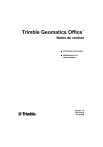
Публичная ссылка обновлена
Публичная ссылка на ваш чат обновлена.